Cùng với tienichit.com tìm hiểu về Cách chuyển chữ hoa sang chữ thường trên Excel bằng Unikey
Trong quá trình làm việc với Excel sẽ có lúc bạn cần chuyển đổi chữ thường sang chữ in hoa toàn bộ, hoặc chuyển đổi từ chữ in hoa về chữ thường thì có thể sử dụng Unikey.
Unikey là công cụ hỗ trợ gõ Tiếng Việt phổ biến với người dùng, đặc biệt khi bạn làm việc với các phần mềm văn phòng Word, Excel,.. Bên cạnh việc giúp bạn có thể gõ Tiếng Việt, Unikey còn sở hữu một số tính năng hữu ích khác như chuyển mã phông chữ, chuyển văn bản có dấu sang không dấu hay chuyển đổi từ chữ thường sang chữ hoa hay ngược lại mà tienichit.com sẽ giới thiệu tới bạn đọc trong bài viết này.
Cách thông thường để chuyển đổi qua lại giữa chữ thường và chữ in hoa trên Excel là sử dụng hàm Upper hoặc hàm Lower. Tuy nhiên, một số người dùng lại gặp tình trạng lỗi font, hoặc chữ không được chuyển đổi hoàn toàn khi sử dụng hàm. Những nguyên âm có dấu thường sẽ không được chuyển đổi, ảnh hưởng tới nội dung Excel đang làm việc. Vậy chúng ta có thể sử dụng Unikey để chuyển đổi chữ thường sang chữ hoa và ngược lại trên Excel.
Video hướng dẫn đổi chữ thường sang chữ hoa trong Excel
Cách dùng Unikey đổi chữ hoa sang chữ thường Excel
Chúng ta sẽ lấy ví dụ với bảng dưới đây. Các chữ trong bảng đang để kiểu chữ không cùng nhau, và bạn sẽ chuyển toàn bộ chữ về kiểu viết hoa.

Bước 1:
Trước hết, chúng ta bôi đen toàn vùng dữ liệu muốn chuyển đổi từ chữ thường sang chữ hoa rồi click chuột phải chọn Copy.
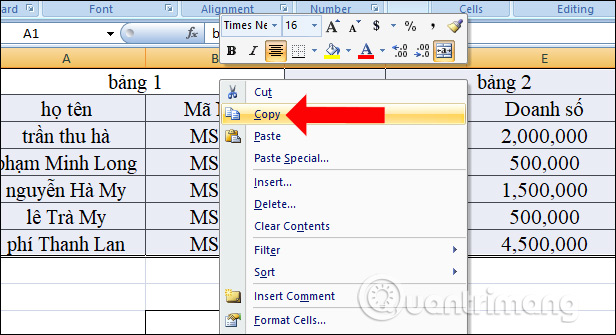
Bước 2:
Bạn click tiếp chuột phải vào biểu tượng Unikey ở khay hệ thống rồi chọn Công cụ…
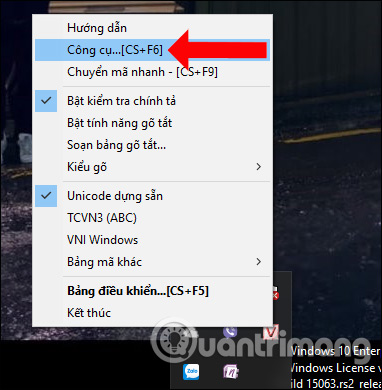
Bước 3:
Xuất hiện giao diện hộp thoại Unikey Toolkit. Tại đây phần Bảng mã phần Nguồn chọn Unicode, phần Đích cũng chọn Unicode. Tiếp đến bạn sẽ tích chọn vào tùy chọn Sang chữ hoa ở phần Lựa chọn.
Cuối cùng bạn nhấn vào Chuyển mã rồi nhấn tiếp vào Đóng. Quá trình chuyển đổi sẽ diễn ra ngay sau đó.
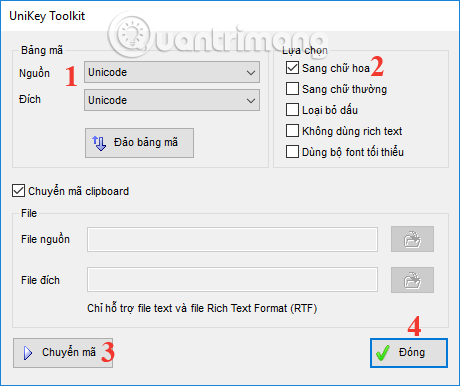
Bước 4:
Cuối cùng bạn sẽ chuyển sang 1 Sheet mới trên Excel rồi click chuột phải chọn Paste.
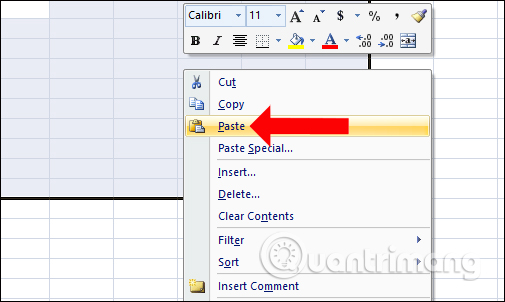
Khi xuất hiện thông báo như hình dưới đây, nhấn OK để chuyển sang chữ in hoa.

Toàn bộ nội dung Excel ở chữ thường sẽ được chuyển sang chữ in hoa như hình dưới đây. Chữ sẽ được chuyển đổi toàn bộ sang chữ in hoa, mà không có tình trạng nguyên âm vẫn ở chữ thường.
Tuy nhiên các định dạng về font chữ, bảng sẽ đều bị xóa nên bạn sẽ phải tiến hành định dạng lại.
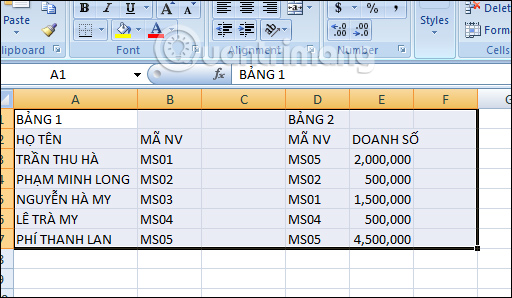
Bước 5:
Trong trường hợp bạn muốn chuyển toàn bộ từ chữ in hoa về chữ thường, bạn chỉ cần chọn Sang in thường như hình dưới đây là được. Các bước còn lại thực hiện tương tự như khi chuyển từ chữ thường sang chữ hoa là được.
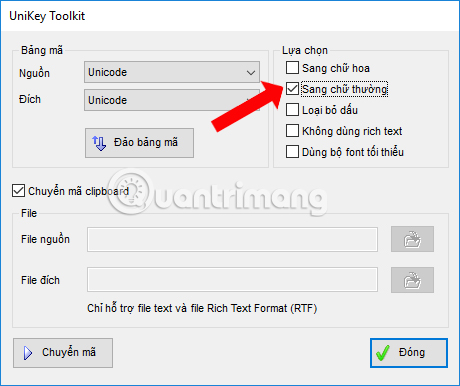
Trên đây là cách chuyển đổi từ chữ thường sang chữ hoa và ngược lại bằng Unikey mà không bị lỗi font chữ. Khi dùng Unikey, các chữ sẽ được chuyển đổi đồng đều sang chữ in hoa mà không bị lỗi một số nguyên âm có dấu.
Chúc các bạn thực hiện thành công!
Từ khóa: Cách chuyển chữ hoa sang chữ thường trên Excel bằng Unikey, Cách chuyển chữ hoa sang chữ thường trên Excel bằng Unikey, Cách chuyển chữ hoa sang chữ thường trên Excel bằng Unikey, Cách chuyển chữ hoa sang chữ thường trên Excel bằng Unikey
















